PS4:n vikasietotilan käyttäminen ja poistuminen, jos se on jumissa

Lyhyesti vikasietotilasta

PS4 Safe Mode on vianetsintätyökalu, joka auttaa, jos PS4 ei käynnisty normaalisti tai siinä on muita ongelmia. PS4-konsoli käynnistyy vain perustoiminnoilla vikasietotilassa. Näin voit korjata PS4-järjestelmäohjelmiston tai näytön tarkkuusongelmat ja käynnistää sen uudelleen normaalisti.
Vikasietotilasilmukka – PS4:si käynnistyy jatkuvasti uudelleen vikasietotilassa
Joskus PS4-konsoli voi juuttua loputtomaan kuolemaan, kun se on vikasietotilassa. Tämä tapahtuu yleensä PS4-laiteohjelmisto-ongelmien vuoksi. Jos PS4 juuttuu tällaiseen silmukkaan ja käynnistyy jatkuvasti uudelleen vikasietotilassa, sinun tulee käyttää menetelmiä, jotka näytämme myöhemmin oppaassa, jotta pääset siitä pois.
Kuinka käynnistää PS4 uudelleen vikasietotilassa
Jos kohtaat ongelmia PS4:n kanssa, kuten tyhjiä näyttöjä, näyttöongelmia, hitaita latausnopeuksia tai epäonnistuneita latauksia, voit yrittää korjata ongelman käynnistämällä PS4:n uudelleen vikasietotilassa.
- Käynnistä konsoli uudelleen vikasietotilassa pitämällä virtapainiketta painettuna 7 sekunnin ajan. Jälleen sinun pitäisi kuulla kaksi piippausta – ensimmäinen välittömästi painikkeen painamisen jälkeen ja toinen 7 sekuntia painikkeen painamisen jälkeen.

- Vapauta virtapainike, kun kuulet toisen äänimerkin. PS4:n pitäisi nyt käynnistyä vikasietotilaan.
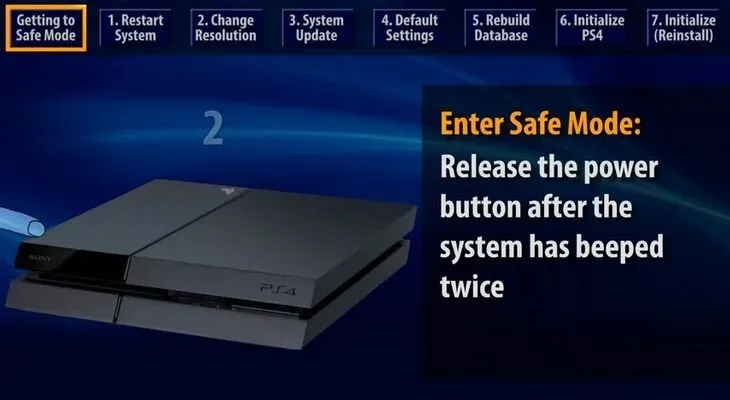
- Liitä Dualshock-ohjain USB-kaapelilla ongelman korjaamiseksi.
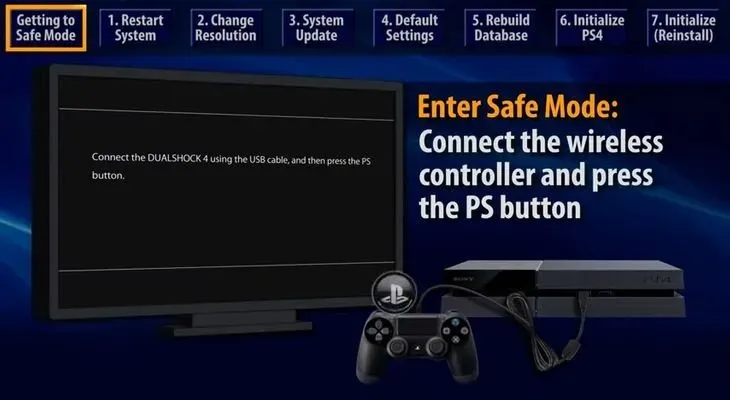
Korjaa PS4-ongelmat vikasietotilan valikon asetuksilla
- Käynnistä PS4 uudelleen vikasietotilassa.
- Muuta resoluutiota
- Järjestelmäohjelmiston päivitys
- Palauta oletusasetukset
- Palauta tietokanta
- Alusta PS4
- Alusta PS4 (asenna järjestelmäohjelmisto uudelleen)
- Aseta HDCP-tila
- Laitteisto-ongelmat – Liitä virta-/HDMI-kaapelit uudelleen
- Lähetä Sony-huoltokeskukseen korjattavaksi
Jos PS4 ei käynnisty normaalisti tai sinulla on näyttö- ja peliongelmia tai jos PS4 käynnistyy jatkuvasti vikasietotilassa, sinun tulee ratkaista ongelma käyttämällä erilaisia vikasietotilan valikon vaihtoehtoja.
Provinkki 1:
PS4:n vikasietotilan asetukset eivät toimi langattoman ohjaimen kanssa. Ennen kuin siirryt vikasietotilaan, varmista, että PS4:n USB-portit toimivat ja että Dualshock-ohjain on kytketty konsoliin USB-kaapelilla.
Provinkki 2:
Vianetsintä vikasietotilassa voi joissain tapauksissa pyyhkiä käyttäjätiedot. Varmuuskopioi aina käyttäjätiedot ennen vikasietotilan vaihtoehtojen käyttöä.
1. Käynnistä uudelleen vikasietotilasta
Jos normaali uudelleenkäynnistys ei korjaa viallista PS4-konsolia, sinun tulee käyttää Vikasietotila-valikon Käynnistä uudelleen -vaihtoehtoa nähdäksesi, ratkaiseeko se ongelman.
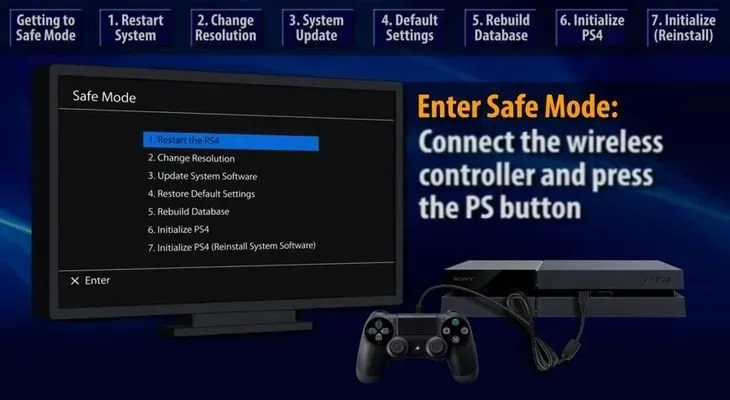
2. Muuta resoluutiota
Joskus erottelukyky voi aiheuttaa ongelmia PS4:n kanssa. Käytä ”Muuta resoluutiota” Vikasietotila -vaihtoehtoa kokeillaksesi eri näytön resoluutioita, jos jokin niistä korjaa PS4:n. Hyvä temppu on käyttää 480p-perusresoluutiota näyttöön liittyvien ongelmien ratkaisemiseen.
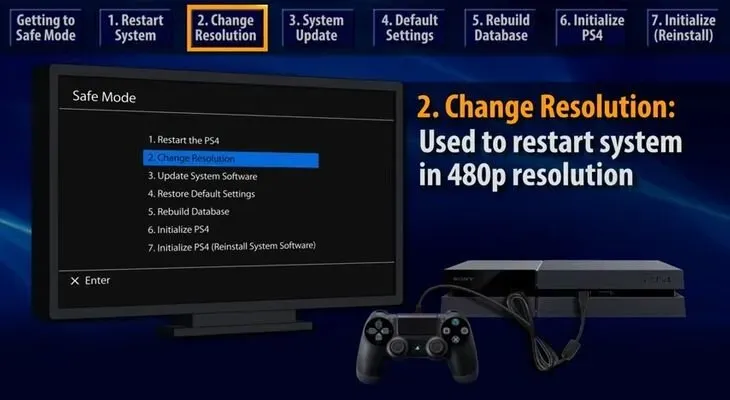
3. Päivitä järjestelmäohjelmisto
Jos PS4 ei vieläkään käynnisty normaalisti, sinun tulee päivittää konsolin järjestelmäohjelmisto. Voit päivittää PS4-järjestelmäohjelmiston lataamalla sen suoraan Internetistä tai ulkoisesta laitteesta, kuten USB-muistitikulta tai -levyltä.
Automaattinen järjestelmäohjelmiston päivitys Internetin kautta
Yhdistä PS4 Internetiin Wi-Fi- tai LAN-kaapelilla ja valitse ”Päivitä järjestelmäohjelmisto” Vikasietotila. Jos ohjelmisto päivitetään, tämä saattaa ratkaista ongelman.
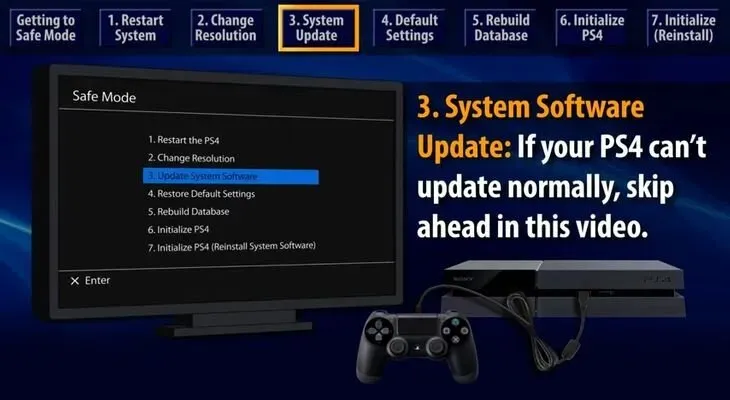
Järjestelmäohjelmiston päivittäminen manuaalisesti USB-muistitikulta
Joskus et ehkä pysty päivittämään automaattisesti PS4:n järjestelmäohjelmistoa. Tässä tapauksessa sinun on päivitettävä järjestelmäohjelmisto manuaalisesti USB-muistitikulla.
- Liitä tietokoneeseen USB-muistitikku, jossa on vähintään 375 Mt vapaata tilaa.
- Luo USB-tikulle kansio nimeltä PS4.
- Luo PS4-kansioon kansio nimeltä UPDATE.
- Lataa uusin PS4-järjestelmäohjelmistopäivitys ja tallenna se USB-aseman UPDATE-kansioon.
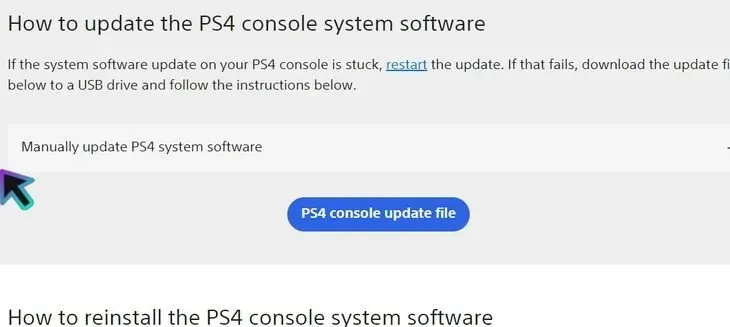
- Muista antaa ladatun tiedoston nimeksi PS4UPDATE.PUP.
- Liitä USB-tikku PS4:ään.
- Käynnistä PS4 vikasietotilassa ja valitse Päivitä järjestelmäohjelmisto -vaihtoehto.
- PS4 käynnistää järjestelmäohjelmistopäivityksen USB-tikulta
- Toivottavasti kun konsoli käynnistyy uudelleen, voit käyttää sitä kunnolla.
4. Palauta oletusasetukset
Joskus voit sotkea PS4:n järjestelmäasetuksia – jopa tietämättäsi. Sitten on parempi palauttaa PS4-konsolin tehdasasetukset. Valitse ”Vikasietotila”-valikosta ”Palauta oletukset”. Konsolissasi on nyt alkuperäiset asetukset ja sen pitäisi toimia hyvin.
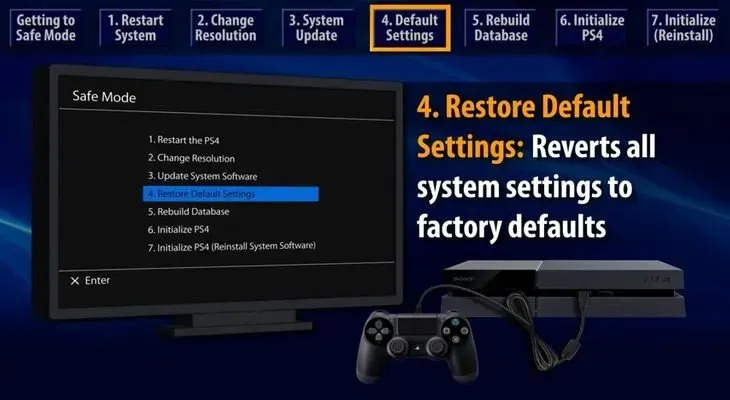
5. Rakenna tietokanta uudelleen
Vioittuneet pelitiedot tai tietokanta voivat myös aiheuttaa sen, että PS4 ei toimi kunnolla. Sinun on käytettävä ”Rebuild Database” -vaihtoehtoa luodaksesi uuden tietokannan tyhjästä. Tämä menetelmä sopii, jos kohtaat ongelmia järjestelmän toiminnoissa tai jokin pelikuvake kieltäytyy katoamasta jopa pelin poistamisen jälkeen.
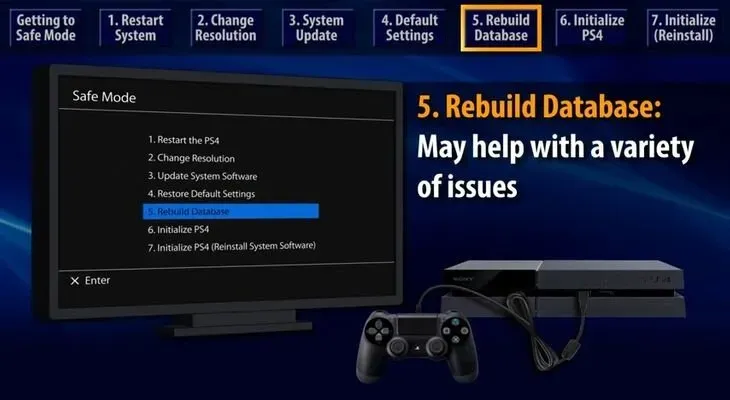
6. Alusta PS4
”Initialize PS4” Safe Mode -vaihtoehto palauttaa PS4-konsolin alkuperäisiin asetuksiinsa. Se poistaa kaikki käyttäjätiedot, mutta ei poista laiteohjelmistoa. Koska se tyhjentää koko kiintolevyn ja palauttaa konsolin alkuperäiseen tilaan, tämän menetelmän pitäisi toimia useimmissa tapauksissa.
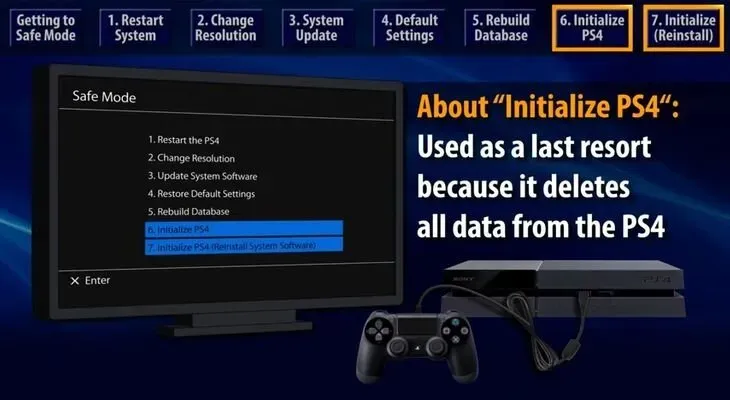
7. Alusta PS4 (asenna PS4-järjestelmäohjelmisto uudelleen)
Jos mikään yllä olevista menetelmistä ei auta, suorita kiintoasetusten palautus käyttämällä ”Initialize PS4 (asenna PS4-järjestelmäohjelmisto uudelleen)” -vaihtoehtoa. Tämä menetelmä poistaa kaiken PS4:n kiintolevyltä, mukaan lukien käyttöjärjestelmän ja laiteohjelmiston. Joten aloitat tyhjällä kiintolevyllä, jos valitset tämän vaihtoehdon, ja sinun on asennettava PS4-laiteohjelmisto manuaalisesti.
8. Aseta HDCP-tila
PS4 Pro -käyttäjät saavat lisävaihtoehdon ”Safe Mode” -valikossa – ”Set HDCP Mode” -vaihtoehdon. Jos 4k-televisiosi ei tue HDCP 2.2:ta, se ei välttämättä näytä kuvia oikein ja aiheuttaa PS4-konsolin toimintahäiriön. Tässä tapauksessa sinun tulee päivittää HDCP1.40:een tämän ongelman ratkaisemiseksi.
9. Laitteisto-ongelmat
Ongelma saattaa liittyä PS4-konsolin laitteistoon tai liitäntöihin. Tässä tapauksessa yllä olevat ohjelmalliset menetelmät eivät toimi. Joten sen sijaan sinun kannattaa kokeilla näitä laitteiston korjauksia.
Löystyneiden virtakaapeleiden tai HDMI-kaapeleiden korjaaminen
Joskus löysät virtakaapelit tai HDMI-liittimet voivat aiheuttaa sen, että PlayStation ei toimi kunnolla.
- Irrota HDMI-kaapelit
- Kuori varovasti molemmat päät
- Kytke kaapelit uudelleen
- Käynnistä PS4 uudelleen
Sinun on suoritettava samanlainen prosessi virtajohdon kanssa.
- Vedä virtajohto varovasti ulos
- Hiero varovasti molempia päitä
- Kytke virtajohto uudelleen
- Lataa PS4
10. Lähetä PS4 Sonyn huoltokeskukseen korjattavaksi.
Jos PS4 ei vieläkään toimi kunnolla, parasta on viedä se ammattilaisille korjattavaksi. Jotkut sirut tai piirit voivat vaurioitua. Paras vaihtoehto on lähettää PlayStation valtuutettuun Sony-huoltokeskukseen korjattavaksi.
Johtopäätös:
PS4 Safe Mode on loistava työkalu konsolin ongelmien korjaamiseen. Useimmissa tapauksissa laaja valikoima vikasietotilan vaihtoehtoja korjaa kaikki PS4-ongelmat.
Mutta joskus PS4:n kanssa on vakavampia ongelmia. Voit esimerkiksi joutua kuoleman silmukaan vikasietotilassa, kun PlayStation käynnistyy jatkuvasti vikasietotilassa.
Siksi olemme luoneet tämän yksityiskohtaisen PS4:n vikasietotilan oppaan, joka auttaa sinua ratkaisemaan kaikki nämä ongelmat.
FAQ
Mitä PS4:n vikasietotila tarkoittaa?
PS4 Safe Mode on vianetsintätyökalu, joka käynnistää konsolisi vain perustoiminnoilla. Voit käynnistää PS4:n vikasietotilassa korjataksesi näyttö- tai peliongelmia, hidasta nopeutta tai järjestelmäominaisuuksia.
Voinko korjata PS4:n vikasietotilan kaatumisen tallentamalla tallennetut tiedot?
Jotkut vikasietotilan vaihtoehdot eivät poista käyttäjätietoja, mutta muut Vikasietotila-valikon vaihtoehdot voivat poistaa tietosi. Siksi on parasta varmuuskopioida tiedot ennen PS4:n vikasietotilan silmukan kaatumisen korjaamista.
Kuinka saada PlayStation 4 pois vikasietotilasta?
Sinun tulee kokeilla yllä olevan yksityiskohtaisen PS4-vikasietotilan oppaamme korjauksia saadaksesi konsolisi pois vikasietotilasta.
Miksi PS4 on vikasietotilassa?
PS4 voi olla vikasietotilassa useista syistä: väärin asennetut päivitykset, löysät kaapelit, vioittuneet tietokanta- tai järjestelmätiedostot, virheellinen sammutus tai laitteisto-ongelmat.



Vastaa